Recent, a fost lansată actualizarea telegramei client desktop pentru Windows, Linux și OS X. În prezent, mesagerul rulează pe aproape toate sistemele de operare și dacă utilizați Telegram pe computer, acum puteți schimba aspectul camerelor de chat instalând orice temă , care vă va plăcea.
Ca și în seturile de autocolante. care abundă în cerere, oricine poate face propria temă pentru telegramă și să o împărtășească cu oricine.
Mulți au încercat deja să facă acest lucru, lucrările lor pot fi găsite pe canale și în grupuri cu subiecte pentru telegrame.
Oricare dintre aceste teme poate fi schimbată în gustul tău sau să te desenești pe cont propriu, nu ca celelalte. Nu este nimic complicat în acest lucru și vă vom spune cum să faceți acest lucru.
În primul rând, asigurați-vă că telegrama dvs. este actualizată la cea mai recentă versiune. În caz contrar, nimic nu va funcționa!
Crearea unei teme pentru telegrame
Orice temă este o arhivă ZIP obișnuită, compusă din două fișiere: o schemă de culori și o imagine de fundal. Aici puteți lua codul tematic prestabilit, care va fi baza pentru crearea unei scheme de culori proprii.
Nu uitați că puteți descărca o temă gata, deschideți-o cu ajutorul unui arhivator și editați un fișier numit colors.tdesktop-theme.
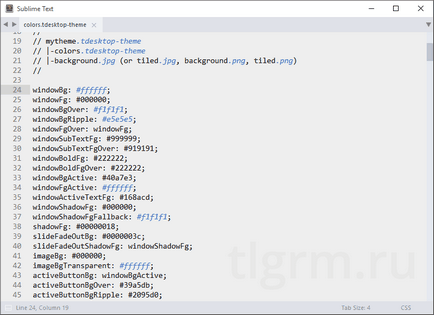
Acum, treceți la cea mai plictisitoare parte: modificați codul de culoare la cel dorit. Pentru a vă ușura, puteți încerca să alegeți culori pe acest site. sau să luați una dintre paletele de culori finite.
Dacă tema dvs. are multe culori repetate (de exemplu, # 000000), atunci puteți face această culoare într-o variabilă. Aceasta se face astfel: scrieți la începutul fișierului
MY_COLOR: # 000000;
Apoi, dacă doriți să utilizați această culoare, scrieți această variabilă:
windowBgColor: MY_COLOR;
Datorită acestei metode, puteți modifica rapid culoarea multor elemente.
Pentru a adăuga o imagine de fundal la temă, găsiți imaginea de bună calitate și schimbați numele acesteia la "background.jpg" sau "background.png". Dacă doriți ca imaginea de fundal să se repete ca o textură, salvați imaginea cu numele "tiled.jpg" sau "tiled.png".
Acum avem două fișiere: o imagine și o schemă de culori. Ei trebuie să fie împachetați în arhiva .zip. Puteți face acest lucru folosind orice arhivator, de exemplu, WinRar.
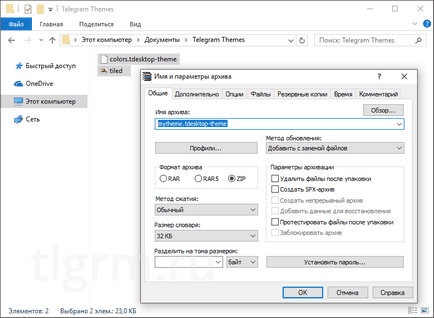
Ultimul pas este de a schimba extensia arhivei .zip în tema .desktop. astfel încât să puteți folosi în telegramă.
De asemenea, puteți specifica numele de care aveți nevoie atunci când creați arhiva. De exemplu, în loc de mytheme.zip, specificați tema mytheme.tdesktop. ca în captura de ecran de mai sus. Apoi nu este nevoie să redenumiți nimic.
Deschidem orice chat, trimitem acolo dosarul creat de tine. Acum vă puteți seta propria temă, ca oricare alta!
Creați subiecte și împărtășiți-le în grupul nostru!
Linkuri utile:
- Telegramă în limba rusă - Proiectare nouă a Desktop Telegram
- Paletton - Roata de culori
- TinyPNG - Compresor de imagine pentru fundaluri
- Modele subtile - catalog de texturi pentru fundaluri
Articole similare
-
Subiecte cursuri pentru rezidenti medicale in specialitatea „Obstetrică și Ginecologie“
-
Olimpiadă (clasa a 2-a) pe tema întrebărilor pentru un maraton inteligent ținut în 2
Trimiteți-le prietenilor: